Los escudos básicos muestran los componentes principales de la protección de Avast Antivirus. Los escudos básicos son: Escudo de archivos, Escudo de comportamiento, Guardián de la web y Escudo de correo electrónico. Todos los escudos básicos están activados de forma predeterminada para garantizar que tu PC cuenta con la máxima protección.
Algunas opciones de configuración de los escudos básicos pueden modificarse según tus preferencias, como el nivel de sensibilidad de las detecciones de malware, lo que le sucede al malware detectado y las opciones personalizadas de cada escudo. Consulta las secciones de este artículo para descubrir cómo modificar las opciones de configuración disponibles de los escudos básicos de Avast Antivirus.
Abrir configuración
Para acceder a la pantalla de configuración de todos los escudos básicos:
- Abre Avast Antivirus y ve a
☰Menú ▸ Opciones.
- Selecciona Protección ▸ Escudos básicos.
Ajusta la sensibilidad
Puedes cambiar la sensibilidad de los escudos básicos respecto al valor predeterminado, sensibilidad media.
- Sensibilidad alta aumenta la protección y la posibilidad de que se produzcan falsos positivos en la detección de software malicioso.
- Sensibilidad baja reduce la posibilidad de detectar falsos positivos, pero también puede reducir la eficacia de los escudos básicos.
Para cambiar la sensibilidad de los escudos básicos:
- Abre la pantalla de configuración de todos los escudos básicos.
- Mantén pulsado el marcador verde y deslízalo hasta el ajuste de sensibilidad deseado.
Configurar las opciones de comportamiento
Configurar las opciones de comportamiento te permite especificar lo que deseas que hagan los escudos básicos cuando detectan malware y programas potencialmente no deseados (PUP). También hay opciones adicionales de comportamiento que puedes modificar para aumentar la protección.
Para configurar las opciones de comportamiento, abre la pantalla de configuración de todos los escudos básicos y, a continuación, consulta los pasos de las secciones siguientes:
Malware
- Selecciona la pestaña Malware.
- Selecciona la opción que prefieras:
- Solucionar automáticamente (recomendado): Cuando se detecta malware, Avast Antivirus intenta reparar el archivo. Si la reparación no es posible, el archivo se mueve a la Cuarentena. Si este procedimiento falla, el archivo se elimina del PC.
- Preguntar: Avast Antivirus pregunta qué hacer cada vez que se detecta malware.
Programas potencialmente no deseados y herramientas
- Selecciona la pestaña Programas potencialmente no deseados y herramientas.
- De forma predeterminada, Avast Antivirus te avisa cada vez que un programa potencialmente no deseado se instala en tu PC. Cuando Notificarme sobre programas potencialmente no deseados está marcado, puedes seleccionar entre las siguientes acciones:
- Solucionar automáticamente (recomendado): cuando se detecta un programa potencialmente no deseado, Avast Antivirus gestiona el programa trasladándolo a la Cuarentena o eliminándolo de tu equipo, sin necesidad de intervención por tu parte.
- Pregúntame qué hacer: Avast Antivirus pregunta qué hacer cada vez que se detecta un programa potencialmente no deseado.
- Opcionalmente, marca la casilla situada junto a Escanear herramientas si deseas que Avast Antivirus también detecte las aplicaciones que pueden utilizarse para acceder a tu equipo, controlarlo o dañarlo potencialmente. Cuando está marcada, puedes escoger entre las siguientes acciones:
- Solucionar automáticamente: Avast Antivirus gestiona las aplicaciones detectadas sin necesidad de intervención por tu parte.
- Pregúntame qué hacer: Avast Antivirus pregunta qué hacer con las aplicaciones detectadas.
Opciones adicionales de comportamiento
Si lo prefieres, puedes marcar (activar) o desmarcar (desactivar) las siguientes opciones adicionales de comportamiento:
- Activar CyberCapture: proporciona una protección adicional que analiza archivos no reconocidos. Cuando está activada, puedes escoger entre las siguientes acciones:
- Enviar archivos automáticamente al Laboratorio de virus: envía automáticamente todos los archivos no reconocidos al Laboratorio de virus de Avast.
- Pregúntame para enviar archivos al Laboratorio de virus: se te pide que decidas qué hacer cada vez que se detecta un archivo no reconocido.
- Activar Modo reforzado: Recomendado para los usuarios inexpertos que desean proteger aún más tu PC. El modo reforzado utiliza información extraída de servicios de reputación para decidir qué archivos se pueden abrir sin ningún riesgo.
- Activa el Escudo contra rootkits: supervisa el sistema en busca de amenazas maliciosas ocultas. Desmarcar esta opción puede resolver posibles problemas de compatibilidad que podrían bloquear el sistema.
- Activa el Escudo contra vulnerabilidades de seguridad: Detecta y bloquea intentos de ejecutar amenazas o procesos maliciosos en la memoria del sistema que pueden aprovecharse de aplicaciones vulnerables en tu PC. Desmarcar esta opción puede provocar posibles problemas de compatibilidad que podrían bloquear el sistema.
Gestiona la configuración de los escudos individualmente
Desactiva todos los escudos básicos
Todos los escudos básicos están activados de forma predeterminada. Por tu seguridad, se recomienda mantener todos los escudos básicos activados y desactivarlos únicamente de forma temporal para resolver algún problema. Para desactivar los escudos individualmente de forma temporal, consulta la pestaña correspondiente en el apartado anterior Gestionar la configuración de los escudos individualmente.
Para desactivar temporalmente todos los escudos básicos:
- Abre la pantalla de configuración de todos los escudos básicos.
- Haz clic en el control deslizante verde (Activado) y, a continuación, selecciona el tiempo que todos escudos básicos estarán desactivados.
- Haz clic en Sí, detener.
Todos los escudos básicos ya están desactivados. Los escudos básicos se activarán de nuevo automáticamente cuando transcurra el tiempo especificado. Para activar de forma manual todos los escudos básicos, haz clic en el control deslizante de color rojo (Desactivado) para que cambie a verde (Activado).
Otras recomendaciones
Para obtener información sobre la configuración avanzada de cada uno de los escudos básicos, consulta el artículo siguiente:
- Avast Premium Security
- Avast Free Antivirus
- Windows
Actualizado el: 26/06/2025











